Google Analytics'te Metrik ve Boyut Nedir?
Yayınlanan: 2020-12-04Web sitenizde Google Analytics yüklüyse, web sitenizin trafiğini ve diğer performans verilerini incelerken büyük olasılıkla “metrik” ve “boyut” terimleriyle karşılaşmışsınızdır.
Bu terimlerin ne anlama geldiğini merak ediyorsanız, bu kılavuz bu metrikleri, bunları nasıl arayacağınızı ve trafiğiniz hakkında size neler söyleyebileceklerini anlamanıza yardımcı olacaktır.
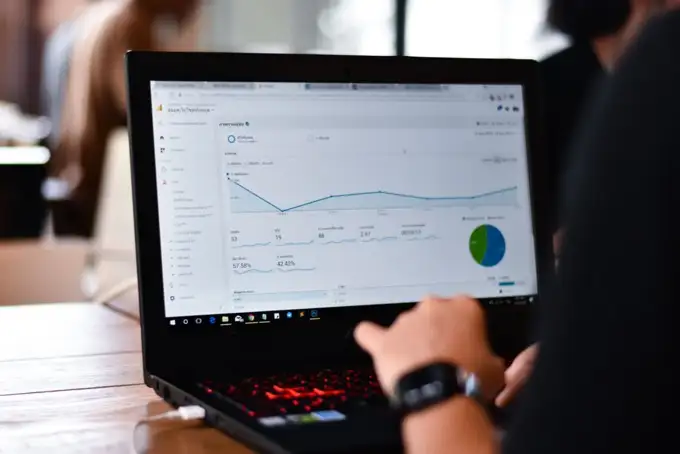
Google Analytics'te Boyut Nedir?
Google Analytics, web sitenizin trafiğine ilişkin bazı değerli bilgiler sağlar. Google Analytics'i kendi sitenizde veya Squarespace veya Wix gibi ücretsiz blog hizmetlerinde kullanabilirsiniz. Google Analytics'i WordPress sitenize entegre etmek de kolaydır.
Bu, çevrimiçi olduğunuz herhangi bir siteyi analiz etmek için yeni boyutlar ve metrikler anlayışınızı kullanabileceğiniz anlamına gelir.
Google Analytics'te boyutların ve metriklerin nasıl çalıştığını anlamak için aşağıdaki basit tanımları göz önünde bulundurun.
- Bir boyut, ölçmek istediğiniz şeydir.
- Metrik, boyutu nasıl ölçmek istediğinizdir.
Örneğin, size trafik yönlendiren sitelerden kaç oturum geldiğiyle ilgilenebilirsiniz. Bu durumda, boyutunuz Yönlendirme Yolu ve metrik ise Oturumlar olacaktır.
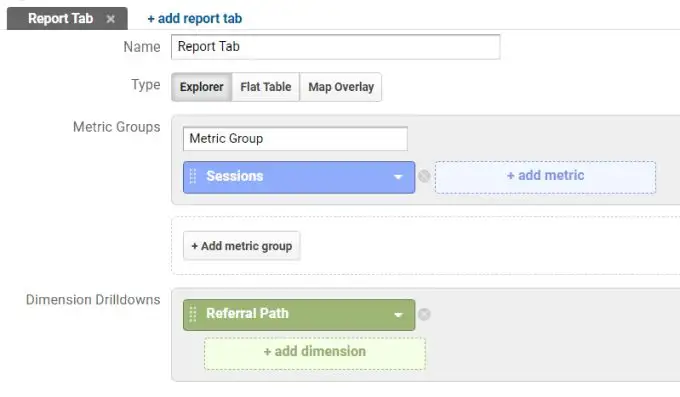
Google Analytics'te, mevcut boyutlar ve ortak metriklerle önceden hazırlanmış raporları kullanabilir veya (yukarıdaki gibi) özel raporlar oluşturabilirsiniz.
İlişkili metrikleri seçmeden önce, her zaman önce hangi boyutu ölçmek istediğinize karar vermeniz gerekir.
Google Analytics'te Metrik Nedir?
Seçebileceğiniz metrik, incelemek istediğiniz boyuta bağlıdır.
Web sitesi sahiplerinin ölçmek istedikleri en yaygın şeylerden biri, sitelerindeki tüm sayfalardaki genel trafiktir. Bu, istediğiniz zaman kontrol edebileceğiniz önceden hazırlanmış bir sayfadır.
Bunu görüntülemek için Google Analytics'te sol gezinme menüsünden Davranış'ı seçin. Ardından Site İçeriği'ni ve ardından Tüm Sayfalar'ı seçin.
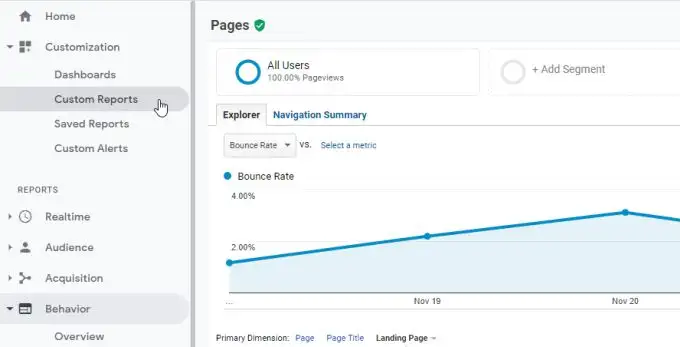
Bu önceden hazırlanmış rapor, Tüm Sayfalar boyutu için Sayfa Görüntüleme metriğini sağlar.
Başka bir boyut için Sayfa Görüntülemelerini görmek istiyorsanız, sayfa listesinin en üstündeki Birincil Boyut'un yanındaki Diğer'in yanındaki açılır oku seçebilirsiniz.
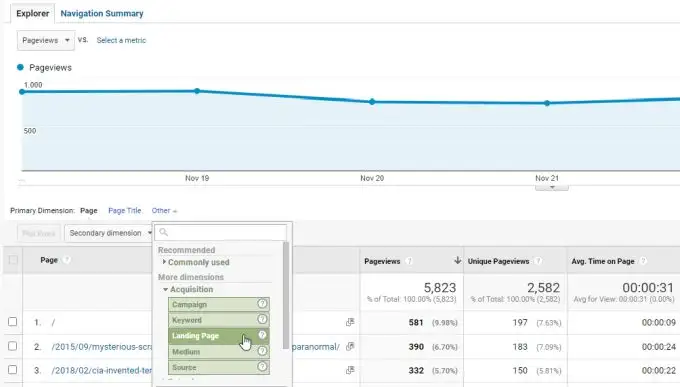
Gördüğünüz gibi, boyutu Tüm Sayfalardan Açılış Sayfası gibi bir şeye değiştirebilirsiniz. Bu, yalnızca ziyaretçilerin sitenize geldiklerinde geldikleri ilk sayfa olan web sitenizin sayfalarının Sayfa Görüntülemelerini gösterir.
Bu önceden hazırlanmış raporların herhangi birinde, görünümün metriğini de değiştirebilirsiniz. Örneğin, ziyaretçilerin geldikleri sayfadan hangi oranda ayrıldığıyla daha fazla ilgileniyorsanız, metriği hemen çıkma oranı olarak değiştirebilirsiniz.
Bunu yapmak için, Gezgin sekmesinin altındaki Sayfa Görüntüleme metriğini seçin ve metrik listesinden Hemen Çıkma Oranı'nı seçin.
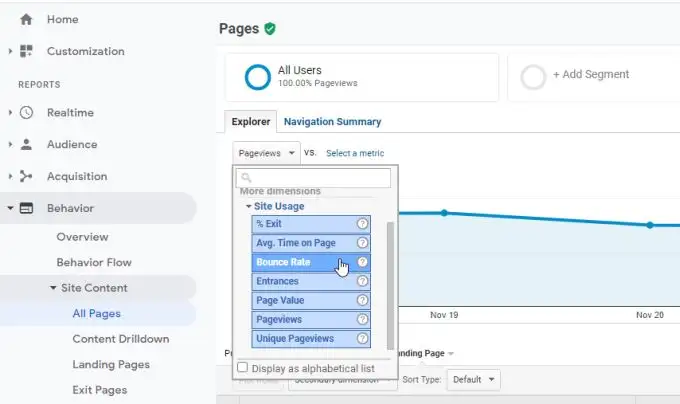
Bu, grafik grafiğini Sayfa Görüntüleme boyutu yerine Açılış Sayfası boyutu için Hemen Çıkma Oranı metriğini gösterecek şekilde değiştirecektir.
Google Analytics'te Özel Raporlar Oluşturma
Google Analytics'te aradığınızı gösteren önceden hazırlanmış herhangi bir rapor olmadığını fark ederseniz, bunun yerine özel raporlar oluşturabilirsiniz. Özel raporlarla, size neye ihtiyacınız olduğunu gösteren boyutları ve metrikleri tanımlayabilirsiniz.
Özel bir rapor oluşturmak için soldaki menüden Özelleştirme'yi seçin. Ardından Özel Raporlar'ı seçin.
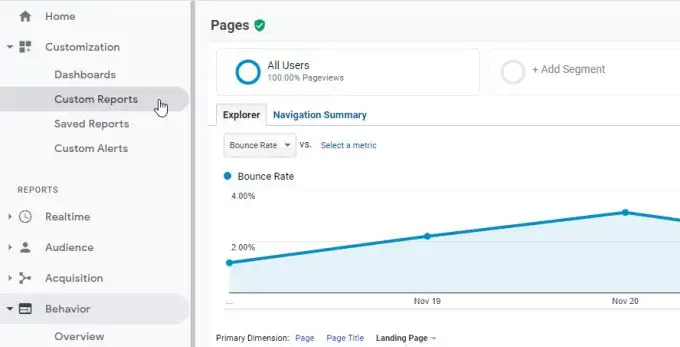
Bu sizi, grafiğini oluşturmak istediğiniz metrikleri ve boyutları seçebileceğiniz bir rapor oluşturucu sayfasına götürecektir.

Yeni bir özel rapor tasarlamaya başlamak için Yeni Özel Rapor düğmesini seçin.
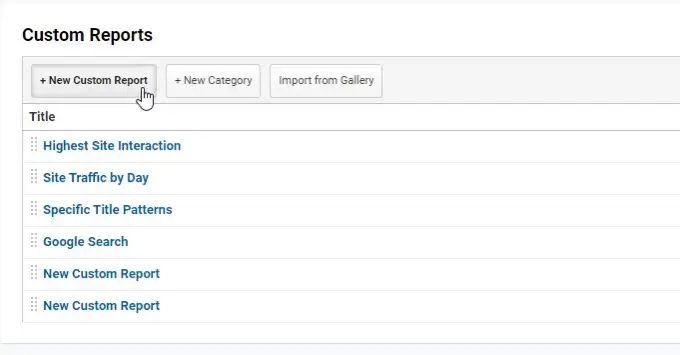
Özel rapor tasarımı penceresinde iki ana kutu göreceksiniz: Metrik Grupları ve Boyut İncelemeleri .
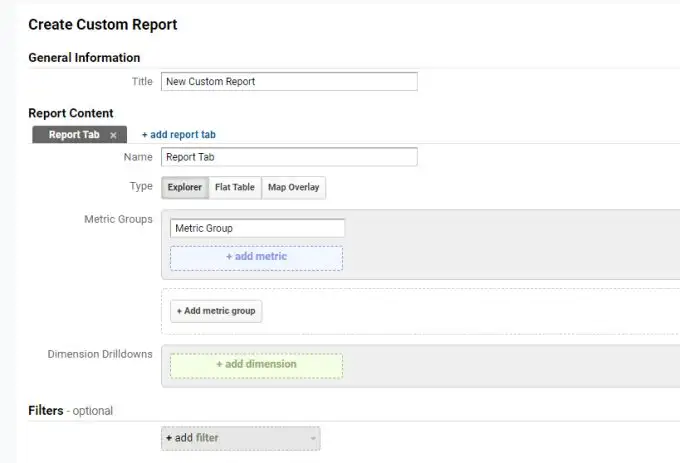
Tam olarak ne görmek istediğinizden emin değilseniz, hangi boyutların mevcut olduğunu görmek için + boyut ekle'yi seçebilirsiniz.
Bu örnekte, farklı sosyal ağlardan ne kadar trafik geldiğini göstermek için özel bir rapor oluşturacağız.
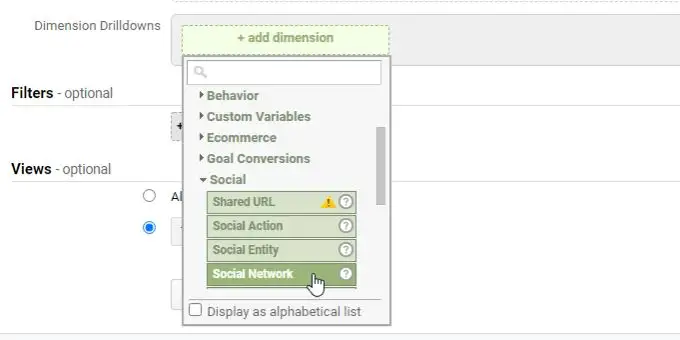
Boyutlar listesini aşağı kaydırın ve hangi belirli boyutların mevcut olduğunu görmek için açılır bölümleri kullanın.
Farklı sosyal ağlardan gelen trafiği görmek için, boyutlar listesinden Sosyal'i ve ardından görmek istediğiniz belirli boyut için Sosyal Ağ'ı seçmeniz yeterlidir.
Daha gelişmiş raporlar için + boyut ekle'yi seçerek ikinci bir boyut ekleyebilirsiniz . Bu, aynı metrikleri kullanarak birden çok boyutu karşılaştıran grafikler görüntüler.
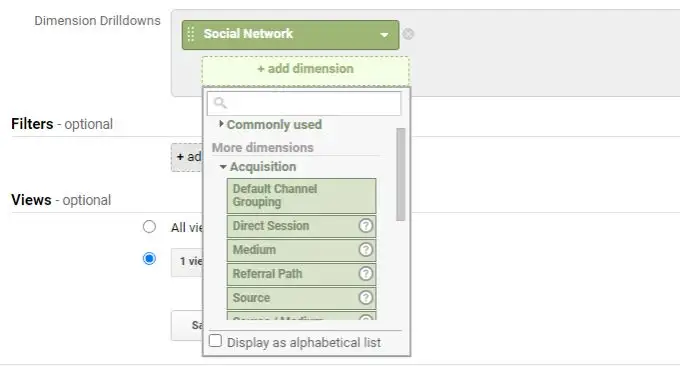
Metriklerden bahsetmişken, daha sonra Metrik Grupları bölümünde + metrik ekle'yi seçerek hangi metrikleri ölçmek istediğinizi eklemelisiniz .
Bu örnekte, sosyal ağlardan kaç sayfa görüntüleme geldiğini görmek istiyoruz. Bunu yapmak için, metrikler açılır listesinden Kullanıcılar'ı ve ardından metriklerin açılır listesinden Sayfa Görüntülemeleri'ni seçersiniz.
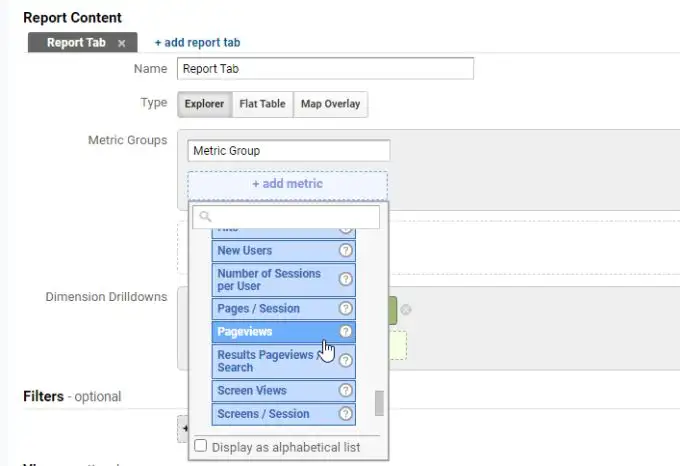
Özel rapor penceresinin altında bir Filtre alanı göreceksiniz. Önemsemeyeceğiniz belirli şeyleri dahil etmek veya hariç tutmak için bir filtre kullanabilirsiniz. Örneğin, bu durumda Twitter trafiğini rapora dahil etmek istemiyoruz.
Bunu yapmak için, Filtreler altındaki ayarı Hariç Tutılacak şekilde değiştirir, Sosyal Ağ boyutunu seçer ve ardından belirli filtre alanına Twitter yazarsınız.
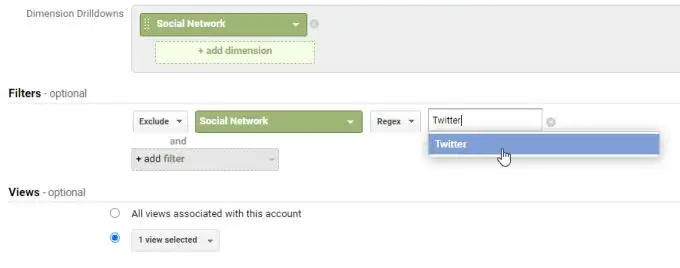
Rapor oluşturucu penceresinde her şeyi ayarlamayı tamamladığınızda, bitirmek için Kaydet'i seçin.
Şimdi rapor penceresini göreceksiniz. Raporun üst kısmı size sosyal ağlardan gelen genel trafiği gösterecektir.
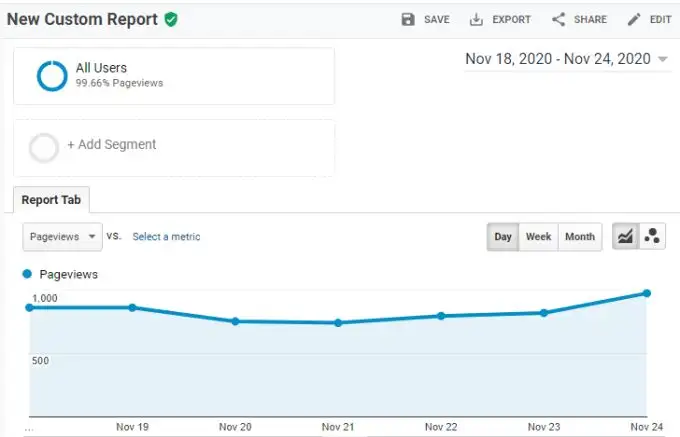
Özel raporun alt kısmı, trafiğinizin geldiği tüm sosyal ağların bir listesini ve seçtiğiniz zaman aralığında ne kadar trafik aldığınızı gösterir.
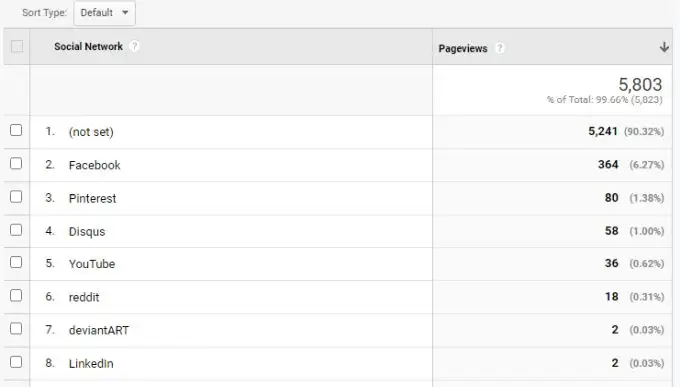
Özel raporların gücü, istediğiniz herhangi bir metrik ve boyut kombinasyonunu seçmenize olanak tanır. Seçimlerinizle yaratıcı olmak, ziyaretçileriniz ve sitenizdeki davranışları hakkında size büyüleyici bilgiler sağlayabilir. Google Analytics'in başka alternatifleri olabilir, ancak çok azı size trafiğiniz hakkında bu kadar bilgi sağlar.
Artık Google Analytics'te hangi metriklerin ve boyutların olduğunu anladığınıza göre, kendi özel raporlarınızı oluşturarak bunları keşfetmek için biraz zaman ayırın. Denemek istediğiniz metrik ve boyut kombinasyonuyla istediğiniz kadar oluşturabilirsiniz.
